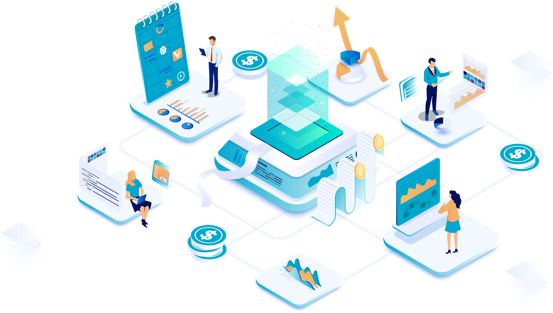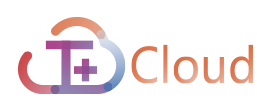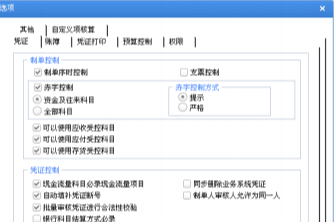用友U8 V16.1初始设置流程与操作步骤-选项页签
系统在建立新账套后由于具体情况需要,或业务变更,发生一些账套信息与核算内 容不符,可以通过此功能进行账簿选项的调整和查看。单击系统主菜单【设置】下 的【选项】,屏幕显示如图 4-5,点击“ 凭证” 、“ 账簿” 、“ 凭证打印” 、“ 预 算控制” 、“ 权限” 、“ 其他” 和“ 自定义项核算” 页签,即可进行账簿选项的修 改。
图 4-5
簿页签 一,凭证页签
选择“ 凭证” 页签显示如图 4-5
制单控制
1、 制单序时控制:选择此项和“ 系统编号” ,制单时凭证编号必须按日期顺序排 列,10 月 25 日编制 25 号凭证,10 月 26 日只能开始编制 26 号凭证,即制单序 时。如有特殊需要可将其改为不按序时制单。
2、 支票控制:若选择此项,在制单时使用银行科目编制凭证时,系统针对票据管 理的结算方式进行登记,如果录入支票号在支票登记薄中已存,系统提供登记 支票报销的功能;否则,系统提供登记支票登记簿的功能。
3、 赤字控制:若选择了此项,在制单时,当“ 资金及往来科目” 或“ 全部科目” 的最新余额出现负数时,系统将予以提示。
4、 可以使用应收受控科目:若科目为应收款管理系统的受控科目,为了防止重复 制单,只允许应收系统使用此科目进行制单,总账系统是不能使用此科目制单 的。所以如果您希望在总账系统中也能使用这些科目填制凭证,则应选择此项。
5、 可以使用应付受控科目:若科目为应付款管理系统的受控科目,为了防止重复 制单,只允许应付系统使用此科目进行制单,总账系统是不能使用此科目制单 的。所以如果您希望在总账系统中也能使用这些科目填制凭证,则应选择此项。
6、 可以使用存货受控科目:若科目为存货核算系统的受控科目,为了防止重复制单, 只允许存货核算系统使用此科目进行制单,总账系统是不能使用此科目制单的。所 以如果您希望在总账系统中也能使用这些科目填制凭证,则应选择此项。
凭证控制
1、 管理流程设置:若要求现金、银行科目凭证必须由出纳人员核对签字后才能记 账,则选择“ 出纳凭证必须经由出纳签字” ;如要求所有凭证必须由主管签字 后才能记账,则选择“ 凭证必须经主管签字” 。如要求出纳签字、审核后才可 对凭证执行领导签字,否则选择“ 主管签字以后不可取消审核和出纳签字” 。
2、 现金流量科目必录现金流量项目:选择此项后,在录入凭证时如果使用现金流 量科目则必须输入现金流量项目及金额。
3、 自动填补凭证断号:如果选择凭证编号方式为系统编号,则在新增凭证时,系 统按凭证类别自动查询本月的第一个断号默认为本次新增凭证的凭证号。如无 断号则为新号,与原编号规则一致。
4、 批量审核凭证进行合法性校验:批量审核凭证时针对凭证进行二次审核,提高 凭证输入的正确率,合法性校验与保存凭证时的合法性校验相同。
5、 凭证录入时结算方式和票据号必录:选择此项后,在录入凭证时如果使用银行 科目或往来科目则必须输入结算方式和票据号。
6、 同步删除业务系统凭证:选中此项后,业务系统删除凭证时相应的将总账的凭 证同步删除。否则,将总账凭证作废,不予删除。
7、 制单人审核人允许为同一人:选中此项后,审核人和制单人允许为同一人。否 则,无法对自己录入的凭证进行审核操作。
凭证编号方式
系统在"填制凭证"功能中一般按照凭证类别按月自动编制凭证编号,即"系统编号", 但有的企业需要系统允许在制单时手工录入凭证编号,即"手工编号"。
现金流量参照科目
用来设置现金流量录入界面的参照内容和方式。“ 现金流量科目” 选项选中时,系 统只参照凭证中的现金流量科目;“ 对方科目” 选项选中时,系统只显示凭证中的 非现金流量科目。“ 自动显示” 选项选中时,系统依据前两个选项将现金流量科目 或对方科目自动显示在指定现金流量项目界面中,否则需要手工参照选择。
二, 账簿页签
选择“ 账簿” 页签显示如图 4-6。
1、 打印位数宽度(老打印控件适用):定义正式账簿打印时各栏目的宽度,包括 摘要、金额、外币、数量、汇率、单价。
说明:不选中“ 使用新打印控件打印(凭证、账簿、U8 套打)” 时定义有效。
2、 套打设置:凭证、账簿套打是用友公司专门为用友软件用户设计的,适合于用 各种打印机输出管理用表单与账簿。支持单独选择凭证或者账簿套打。
系统提 供四种套打纸型:
用友专版用友专版 用友 U8.X 版本软件使用的标准版套打纸,包括 U8 针打 (连续纸型)和 A4 激光(非连续纸型)。
TR101 版 兼容原上海地区专用的套打纸包括针打(连续纸型)和激光(非 连续纸型)。
发票版 发票版凭证每张有六行分录,且尺寸同增值税发票尺寸一致的套打 纸(分连续纸型和非连续纸型)。
用友 7.1 版 原用友 Windows 7.21 版本软件使用的套打纸(分连续纸型和 非连续纸型)。
3、 套打内容:
凭证凭证套打分为金额式和外币数量式凭证。
明细账套打分为金额式明细账、外币式明细账、数量式明细账。
日记账套打分为金额式日记账、外币金额式日记账。
多栏账套打只有金额式多栏账。 详细操作说明参见附录《关于套打和套打工具的使用》。
4、 明细账(日记账、多栏账)打印输出方式:打印正式明细账、日记账或多栏账 时,按年排页还是按月排页。
按月排页:即打印时从所选月份范围的起始月份开始将明细账顺序排页,再 从第一页开始将其打印输出,打印起始页号为"1 页"。这样,若所选月份范围 不是第一个月,则打印结果的页号必然从"1 页"开始排。
按年排页:即打印时从本会计年度的第一个会计月开始将明细账顺序排页, 再将打印月份范围所在的页打印输出,打印起始页号为所打月份在全年总排 页中的页号。这样,若所选月份范围不是第一个月,则打印结果的页号有可 能不是从"1 页"开始排
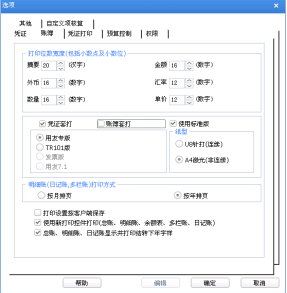
图 4-6
5、 打印设置按客户端保存:我们建议用户选择此项,优点在于选择该项后,例如 有两个以上的用户在同一台打印机上打印同一张凭证,则打印各自设置模版格 式,如 A 用户打印的凭证是 5 行,而 B 用户可能打印的是 8 行。
6、 使用新打印控件打印(凭证、账簿、U8 套打):选中时,凭证、账簿适用新 打印控件打印,与 U8 套打同时选中时凭证、账簿的套打使用新打印控件打印, 非套打使用老打印控件打印。
7、 总账、明细账、日记账显示并打印结转下年字样:选中该选项,总账、明细账、 日记账等账表会显示并打印结转下年字样,不选中该选项不显示。
其他
1、 打印设置按客户端保存:我们建议用户选择此项,优点在于选择该项后,例如 有两个以上的用户在同一台打印机上打印同一张凭证,则打印各自设置模版格 式,如 A 用户打印的凭证是 5 行,而 B 用户可能打印的是 8 行。
2、 使用新打印控件打印(凭证、账簿、U8 套打):选中时,凭证、账簿适用新打 印控件打印,与 U8 套打同时选中时凭证、账簿的套打使用新打印控件打印, 非套打使用老打印控件打印。
三,凭证打印
凭证打印页签如图 4-7:
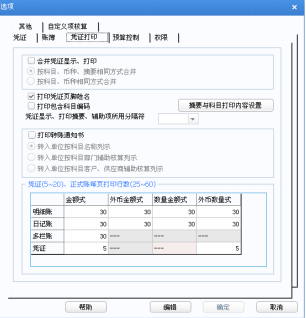
图4-7
1、 合并凭证显示、打印:选择此项,则在填制、查询凭证时在科目明细账显示或 打印时凭证按照“ 按科目、摘要相同方式合并” 或“ 按科目相同方式合并” 合 并显示,并在明细账显示界面提供是否“ 合并显示” 的选项。
2、 打印凭证的制单、出纳、审核、记账等人员姓名:在打印凭证时,是否自动打 印制单人、出纳、审核人、记账人的姓名。
3、 打印包含科目编码:在打印凭证时,是否自动打印科目编码。
4、 打印转账通知书:在打印转账通知书时选择哪种列示方式,“ 按科目” 、“ 按 部门” 、“ 按客户或供应商” 三种只能选取一种。
5、 凭证、正式账每页打印行数(老打印控件适用):"凭证打印行数"可对凭证每 页的行数进行设置,"正式账每页打印行数"可对明细账、日记账、多栏账的每 页打印行数进行设置。双击表格或按空格对行数直接修改即可。 说明:不选中“ 使用新打印控件打印(凭证、账簿、U8 套打)” 时定义有效。
四,预算控制
预算控制页签如图 4-8:
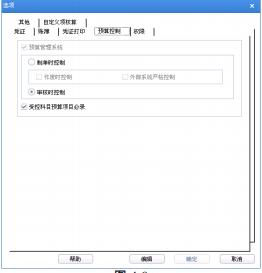
1、 预算管理系统:
该选项由预算管理或者费用预算系统控制。可选择在凭证保存时进 行预算控制,或在审核时进行预算控制。凭证保存进行预算控制时,可进一步选择 是否在凭证作废时控制。
五,权限
权限页签如图 4-9:
1、 制单权限控制到科目:要在系统管理的"功能权限"设置中设置科目权限,再选 择此项,权限设置有效。选择此项,则在制单时,操作员只能使用具有相应制 单权限的科目制单。
2、 制单权限控制到凭证类别:要在系统管理的"功能权限"设置中设置科目权限, 再选择此项,权限设置才有效。选择此项,则在制单时,只显示此操作员有权 限的凭证类别。同时在凭证类别参照中按人员的权限过滤出有权限的凭证类别。
3、 操作员进行金额权限控制:选择此项,可以对不同级别的人员进行金额大小的 控制,例如财务主管可以对 10 万元以上的经济业务制单,一般财务人员只能对 5 万元以下的经济业务制单,这样可以减少由于不必要的责任事故带来的经济 损失。
4、 只允许某操作员审核其本部门操作员填制的凭证,则应选择“ 凭证审核控制到 操作员” ,同时要在系统管理的"数据权限"设置中设置用户权限,再选择此项, 权限设置才有效。
5、 出纳凭证必须经由出纳签字:若要求现金、银行科目凭证必须由出纳人员核对 签字后才能记账,则选择"出纳凭证必须经由出纳签字"。
6、 凭证必须经由主管会计签字:如要求所有凭证必须由主管签字后才能记账,则 选择"凭证必须经主管签字"。
7、 如允许操作员查询他人凭证,则选择“ 可查询他人凭证” 如选择“ 控制到操作 员” ,则要在系统管理的"数据权限"设置中设置用户权限,再选择此项,权限 设置有效。选择此项,则在凭证查询时,操作员只能查询具有相应人员的凭证 查询权限。
8、 允许修改、作废他人填制的凭证:若选择了此项,在制单时可修改或作废别人 填制的凭证,否则不能修改。如选择“ 控制到操作员” ,则要在系统管理的" 数据权限"设置中设置用户权限,再选择此项,权限设置有效。选择此项,则在 填制凭证时,操作员只能对相应人员的凭证进行修改或作废。
9、 明细账查询权限控制到科目:这里是权限控制的开关,在系统管理中设置明细 账查询权限,必须在总账系统选项中打开,才能起到控制作用。
10、制单、辅助账查询控制到辅助核算:设置此项权限,制单时才能使用有辅助核 算属性的科目录入分录,辅助账查询时只能查询有权限的辅助项内容。
11、查询客户往来辅助账:由 U850 以前版本升级用户,如往来核算在应收系统时, 系统无客户辅助账,只有选择此项后才能查询,并需补录期初客户往来明细数 据。U850 以后版本,默认在总账中查询客户往来辅助账。
12、查询供应商往来辅助账:由 U850 以前版本升级用户,如往来核算在应付系统 时,系统无供应商辅助账,只有选择此项后才能查询,并需补录期初供应商往 来明细数据。U850 以后版本,默认在总账中查询供应商往来辅助账。
六,其他页签
选择“ 其他” 页签,显示如图 4-11:
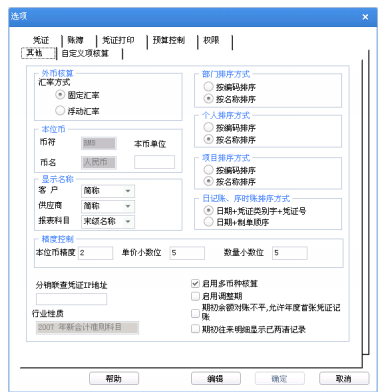
图4-11
1、 外币核算:如果您的企业有外币业务,则应选择相应的汇率方式─ ─ 固定汇率、 浮动汇率。"固定汇率"即在制单时,一个月只按一个固定的汇率折算本位币金 额。"浮动汇率"即在制单时,按当日汇率折算本位币金额。
2、 本位币:可以在这里显示核算的本位币的币符和币名,例如:如果企业核算本 位币是人民币,那么币符为"RMB",币名为"人民币"。
3、 显示名称:设置在凭证、账表显示和打印时客户、供应商的名称,可以选择是 简称还是全称。如果选择全称,且客户、供应商档案中客户、供应商全称为空, 系统自动显示简称。设置在报表中科目显示的名称,可以选择为为末级名称或 者全级名称。如果选择末级名称,总账报表中科目名称显示为末级科目名称, 选择为全级名称,总账报表中科目名称显示全级名称。
4、 部门(个人、项目)排序方式:在查询部门(个人、项目)账或参照部门(个 人、项目)目录时,您可选择是按部门(个人、项目)编码排序还是按部门(个 人、项目)名称排序。
5、 可以修改数量小数位、单价小数位、本位币精度。
6、 分销联查凭证 IP 地址:在这里输入分销系统的网址,可以联查分销系统的 单据。
7、 启用调整期:选中该选项,结账后仍旧可以填制凭证用来调整报表数据。
8、 启用多币种核算:选中该选项,会计科目可以设置为多个币种核算,填制凭证 可以录入多币种数据、账表可以查询多个币种的数据。
9、 期初余额对账不平,允许年度首张凭证记账:选中该选项,期初余额在对账不 平的时候,年度首张凭证可以通过,否则不允许年度首张凭证进行记账,如已 存在记账凭证,记账时不再进行校验。
10、期初往来明细显示已两清记录:选中该选项,在期初余额往来两清界面将显示上 年度已两清的记录;不选择该选项,在期初余额往来两清界面将不显示上年度 已两清的记录。
操作说明
如何启用调整期
如果您希望在结账后仍旧可以填制凭证用来调整报表数据,可在总账选项中启用调 整期。调整期启用后,系统自动在结账功能菜单后增加关账功能菜单 ,在结账之 后关账之前为调整期。在调整期内填制的凭证为调整期凭证。
主要适用于以下几种应用:
1、 为适应追溯调整法,在结账后仍可以填制凭证调整年度报表数据。
2、 为生成对比报表,UFO 可以同时生成不包括调整凭证的报表和包括调整凭证的 报表。
操作流程说明:
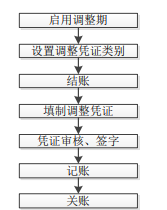
图:调整期应用业务流程图
1、 在总账选项中,选中“ 启用调整期” ,如果用户尚未设置调整期凭证类别,则 关闭总账选项时会自动弹出凭证类别设置窗口,要求用户选择调整期凭证类 别,用户可双击调整期列进行选择。
2、 关闭总账选项后系统自动显示“ 关账” 菜单。
3、 用户可按正常操作,进行正常凭证录入、审核、记账、结账。
4、 结账后,用户可录入当月调整期凭证,选择凭证类别时只允许选择调整期凭证 类别字,调整期凭证的审核、记账,与日常凭证相关操作相同。
5、 结账后,也可录入以后会计月的日常凭证。
6、 调整期凭证记账后,可进行关账,关账后该期间不能再进行操作。
7、 用户如需修改或新增调整期凭证,可进行反关账,反记账,弃审等操作。
8、 反记账的界面提供“ 只恢复本月调整期凭证” 选项,当结账后未关账时,该选 项可用
调整期的关系说明:
1、 上月结账后下月可以执行记账。
2、 记账后可以结账。
3、 结账可以依据月份顺序从先往后执行。12 月份结账后可执行年结(反结账是依 据月份顺序从后往前执行)。
4、 结账后可以执行关账。关账的目的只在于封存当前会计月的操作。
调整期的注意事项:
1、 如果在总账系统选项中取消“ 启用调整期” ,已存的数据不发生变化,后续操 作将不能生成调整期凭证。
启用多币种核算:
如果您希望对同一科目可以录入多个币种的业务数据,可在总账选项中启用多币种 核算。多币种核算启用后,会计科目设置为币种核算的科目系统自动默认为多币种 核算,同一科目在期初余额、填制凭证可以录入多个币种数据,在账表中可对多个 币种数据进行查询。
多币种核算的注意事项:
1、 会计科目已经设置了币种核算,启用多币种核算后,该科目自动变更为多币种 核算,原来设置的币种变更为该科目的默认币种。
2、 会计科目设置的默认币种仅在期初余额、填制凭证、UFO 函数中仅作为录入科 目后自动带出的币种,仍然可以录入其他币种的数据。
七:自定义核算
自定义项核算页签如图 4-12:
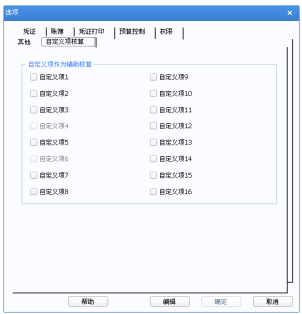
如果系统提供的个人、部门、项目、供应商、客户等辅助核算项不够时,可在此将 某些自定义项设置为辅助核算。可对设置为辅助项的自定义项录入期初、期末结转、 多辅助账查询。其余没有设置为辅助项的自定义项,如果在科目表中选中了,那么 只在凭证中作为备注项录入,查询多辅助账时只能作为栏目项显示,不提供小计。
本文来自用友软件深圳销售服务中心,原文地址: www.szyonsuite.com/article-detail/46.html
最新动态
- 用友T+软件-登陆界面提示正版未经授权,疑为盗版使用 2021-12-06 20:18:55
- 【用友U8+】-供应链-销售管理-存货 XX 已预留量小于 0,单据修改已预留量失败 2025-09-16 17:53:38
- 用友T+,畅捷通T+软件跑店管理的应用 2021-08-25 12:09:52
- 用友t3用友通V10.0版安装步骤流程 2021-09-03 15:25:29
- 用友U8 V16.1总账操作流程 2021-08-25 18:44:59
- 用友U8 V16.1 系统配置要求 2021-08-25 15:57:22
- 用友畅捷通t3 标准版v11.2 系统安装步骤 2021-09-03 17:22:28
- 用友U8会计制单流程 2021-08-25 21:10:23
- 用友U8 V16.1产品安装说明 2021-08-25 16:54:33
- 用友U8 V16.1出纳与主管签字操作流程 2021-08-25 21:28:15